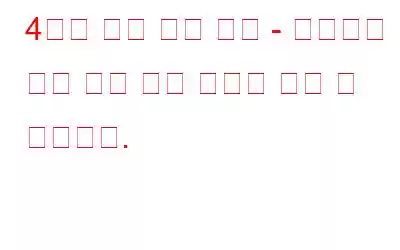Windows PC 사용에 어려움을 겪고 계십니까?
정크 파일, 중복 파일을 제거하고 PC를 정리하는 데 도움이 되는 올인원 시스템 정리 도구인 고급 시스템 최적화 프로그램을 사용하여 시스템 성능을 향상하고 시작 시간을 개선합니다.
그럼에도 불구하고 이를 사용하면 시스템 메모리 최적화, 게임 성능 향상, 개인정보 노출 흔적 제거 등의 작업을 수행할 수 있습니다.
고급 시스템 최적화 도구 다운로드
고급 시스템 최적화 도구 검토
최근 Google Chrome을 사용하고 Google 검색을 사용하여 항목을 검색하는 동안 여러 Windows 사용자가 발견되었습니다. 'Google을 사용하는 동안 컴퓨터에서 보안문자 자동 쿼리를 보낼 수 있습니다'라는 메시지를 보고합니다.
이 메시지는 온라인에서 아무것도 검색할 수 없게 하므로 실망스러운 메시지입니다. 또한 탐색 프로세스를 방해합니다. 이는 브라우저에서 쫓겨날 수 있음을 의미합니다. 귀하 또는 귀하가 아는 사람이 보안 문자 자동 쿼리 메시지로 인해 불편을 겪는 경우 이를 해결할 수 있는 방법이 있습니다.
수정 사항을 알아보려면 자세한 내용을 읽어보세요.
수정 방법, 내 컴퓨터에서 전송 중입니다. 보안문자 자동 쿼리?
세상에 해결할 수 없는 문제는 없습니다. 내 컴퓨터가 자동화된 쿼리를 보내는 경우에도 마찬가지입니다. 문제를 쉽게 해결하고 보안 문자 자동 쿼리 메시지가 표시되지 않게 하려면 아래에 제공된 단계별 가이드를 따르세요.
방법 1. 대체 브라우저 사용
자동화된 쿼리를 보내는 컴퓨터를 만날 때 가장 먼저 해야 할 일은 대체 브라우저를 사용해 보는 것입니다. 시중에는 여러 가지 브라우저가 있는데 어떤 브라우저를 신뢰할 수 있나요?
저희 제안을 찾고 있다면 Brave 브라우저를 사용하는 것이 좋습니다.
Chrome보다 3배 빠르고 다양한 보안 기능이 내장된 브라우저입니다. Windows 컴퓨터에 설치하면 사용 중인 브라우저에서 북마크를 쉽게 가져올 수 있습니다.
또한 Brave는 데이터 수집 광고 및 추적기를 차단하도록 설계되었습니다. 또한 Tor가 설치된 전용 창문도 제공됩니다. 이는 검색 기록과 마스크 위치를 동시에 숨길 수 있음을 의미합니다. 게다가 용감한 보상도 얻을 수 있습니다.
자세히 알아보기: Chrome과 Brave 브라우저: Brave로 전환하는 것이 좋은 선택인 이유
그렇게 하면 Brave 브라우저가 제공하는 모든 이점과 기능을 누릴 수 있습니다. 당신을 위한.
개인정보 보호에 중점을 둔 브라우저의 기능
1. 페이지를 3~6배 더 빠르게 로드합니다.
2. 쉬운 전환을 위한 북마크 가져오기
3. 광고 시청에 대한 BAT 형태의 보상을 받으세요
4. 세이프 브라우징 및 데이터 동기화
방법 2. PC에서 악성 코드 검사
테스트된 또 다른 방법 보안 문자 자동 쿼리 메시지를 해결하는 방법은 시스템에서 맬웨어 감염을 검사하는 것입니다. 대부분의 경우 바이러스, PUP 또는 기타 악성 감염으로 인해 이 메시지가 표시될 수 있습니다. 이 문제를 해결하려면 업데이트된 바이러스 백신을 사용해야 합니다. 이를 위해 최고의 Windows용 바이러스 백신에 대한 게시물을 확인하거나 Systweak Antivirus를 사용해 볼 수 있습니다.
이 놀라운 바이러스 백신 소프트웨어는 실시간 보호, 맬웨어 및 악용 방지 기능을 제공합니다. 또한 시작 항목을 정리하는 데 도움이 되며 웹 브라우저에 확장 프로그램으로 설치할 수 있는 애드웨어 차단기가 함께 제공됩니다.
이 바이러스 클리너를 사용하고 보안 문자 자동 쿼리 메시지를 수정하려면 아래 단계를 따르세요.
1. Systweak Antivirus를 다운로드, 설치 및 실행
2. 스캔 유형을 클릭하고 정밀 스캔을 선택하십시오. 이 검사 유형은 시스템에 저장된 각 폴더와 하위 폴더에 감염이 있는지 철저하게 검사합니다.
3. 위협이 감지되면 격리하고 문제가 해결되었는지 확인합니다.
최소 $39.95의 비용으로 최신 및 기존 위협으로부터 Windows 시스템을 보호하고 Systweak Antivirus를 받으세요. 이 뛰어난 보안 도구는 USB 스틱 보호, 자동 예약 및 기타 보호 쉴드를 제공합니다.
지금 시도해보고 Windows 시스템을 보호하세요!
방법 3. 다른 네트워크에 연결해 보세요
때때로 ISP에 문제가 있는 경우 문제 보안 문자 자동 쿼리 메시지가 발생할 수 있습니다. 이러한 경우 이 문제를 해결하려면 다른 네트워크에 연결하는 것이 좋습니다. 이렇게 하면 문제를 해결하는 데 도움이 됩니다.
참고: 다른 네트워크에 연결한 후 문제가 해결되었는지 확인하려면 한 시간 정도 기다려야 합니다.
그러나 문제가 계속되면 Chrome에서 쿠키를 삭제해 보세요. 방법을 알아보려면 마지막 단계를 읽어보세요.
방법 4. Chrome에서 쿠키 삭제
Chrom에서 쿠키를 삭제하려면 e, 아래 단계를 따르세요:
1. 구글 크롬을 실행하세요
2. 오른쪽 상단에 있는 세 개의 점을 클릭합니다.
3. 설정을 선택하세요.
4. 아래로 스크롤하여 고급을 클릭합니다.
5. 다시 아래로 스크롤하여 인터넷 사용 기록 삭제 옵션을 찾으세요.
6. 쿠키 및 기타 사이트 데이터 옆의 확인란을 선택하고 > 데이터 지우기
끝입니다. 이렇게 하면 Chrome에서 쿠키를 제거할 수 있습니다. 이제 더 이상 접하지 말아야 할 브라우저를 사용해 보세요. 컴퓨터가 자동 쿼리 오류 메시지를 보낼 수 있습니다.
이러한 단계를 사용하여 보안 문자 자동 쿼리 메시지를 해결할 수 있기를 바랍니다. 의심이나 질문이 있는 경우 댓글 섹션에 질문을 남겨주세요.
FAQ: 브라우저의 자동 쿼리자동 쿼리란 무엇인가요?
글쎄요, 브라우저와 보안문자 다시 입력에 관해 이야기할 때 자동 쿼리는 브라우저에서 감지된 비정상적인 활동으로 인해 발생하는 것을 의미합니다. 귀하의 IP 주소는 무엇이든 검색할 때마다 Captcha를 입력해야 합니다. 이 문제를 해결하려면 컴퓨터에서 보안문자 자동 쿼리를 보낼 수 있음을 읽거나 안내할 수 있습니다.
보안문자가 작동하지 않는 이유는 무엇입니까?
입력한 보안문자가 정확하지만 오류 메시지가 나타나면 만료되었음을 의미합니다. 이를 고치려면 서핑 중인 웹페이지를 새로 고치세요.
로봇이 아니라는 사실을 어떻게 없애나요?
로봇이 아니라는 사실을 고치려면 어떻게 해야 하나요? , 캐시나 쿠키를 지워보세요. 하지만 그래도 작동하지 않으면 Systweak VPN과 같은 VPN 서비스를 사용해 보세요.
읽기: 0